Vô tình bạn mở Webcam, camera nhưng nó lại không hoạt động và nhận được báo lỗi some thing went wrong trên Windows 10. Để giúp bạn sửa lỗi này, Taimienphi.vn sẽ hướng dẫn cách sửa lỗi Webcam không hoạt động trên Windows 10.
Lỗi Webcam không hoạt động trên Windows 10 xuất hiện với thông báo something went wrong kèm theo error code: 0xA00F4246. Đây có thể hiểu là lỗi Webcam không hoạt động trên Windows 10, bao gồm webcam mặc định tích hợp như laptop hoặc Camera ngoại vi cắm thông qua cổng USB. Với lỗi Webcam không hoạt động trên Windows 10 bạn có thể hiểu đây là do xung đột giữa các driver trong Windows 10.
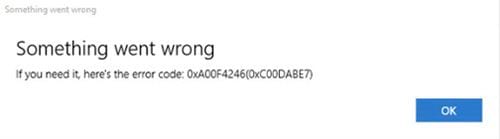
Cách sửa lỗi camera không hoạt động trên Win 10
Ở một số trường hợp lỗi Windows 10 cam này có thể tự động phục hồi sau khi bạn tiến hành khởi động lại máy. Tuy nhiên một số trường hợp lỗi Windows 10 camera không thể hoạt động được nữa mà nó bị hỏng hẳn luôn. Để khắc phục triệt dể vấn đề trên chúng ta cần phải tiến hành nâng cấp hoặc cài đặt lại driver của thiết bị, đặc biệt là với các thiết bị cắm qua cổng USB thì tỉ lệ lỗi Webcam không hoạt động trên Windows 10 phổ biến hơn rất nhiều.
Hướng dẫn sửa lỗi Webcam không hoạt động trên Windows 10
Bước 1: Để sửa lỗi Webcam không hoạt động trên Windows 10 trước tiên bạn cần mở hộp thoại Run bằng tổ hợp phím Windows key + R sau đó nhập mã devmgmt.msc.
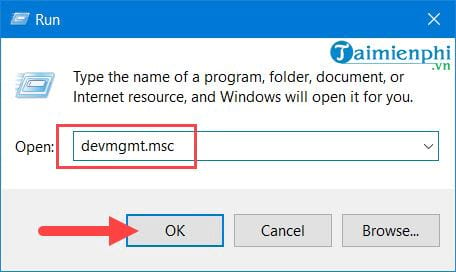
Bước 2: Với câu lệnh trên sẽ giúp chúng ta mở Device Manager, trong mục này bạn hãy tìm phần Camera hoặc các phần có liên quan đến Camera, webcam, click chọn driver đó rồi lựa chọn Action.

Bước 3: Trong phần Action chúng ta tiến hành lựa chọn Add legacy hardware để thêm driver hoặc cài lại driver đó.

Bước 4: Một bảng Add Hardware hiện lên với giao diện chào mừng, tại đây bạn chỉ cần nhấn Next là được.

Bước 5: Sau đó lựa chọn tiếp Search for and install the hardware automatically, để mặc định rồi nhấn Next.

Tiếp đó bạn nhấn Next để tiếp tục cài đặt và sửa lỗi Webcam không hoạt động trên Windows 10.

Bước 6: Tại đây bạn nhận diện phần mềm là Cameras rồi nhấn tiếp.

Bước 7: Bảng tiếp theo hiện ra bạn lựa chọn Have Disk để tiến hành cài đặt và sửa lỗi Webcam không hoạt động trên Windows 10.

Bước 8: Một bảng thông báo Install From Disk hiện ra, bạn nhấn vào Browse để tiếp tục chọn đến file cài đặt.

Bước 9: Tại đây bạn lựa chọn đến file chứa driver của camera của bạn, thông thường driver thường đi kèm theo đĩa hoặc có sẵn trên mạng tùy vào loại thiết bị bạn chọn.

Sau đó bạn tiếp tục nhấn Next để hệ thống cài đặt cho đến khi kết thúc.
Bước 10: Sau đó bạn quay lại giao diện Device Manager và lựa chọn Action rồi nhấn tiếp Scan for hardware changes.

Sau thao tác này bạn tiến hành khởi động lại máy tính để xem lỗi Webcam không hoạt động trên Windows 10 0xA00F4246 - some thing went wrong còn xuất hiện không.
Trên đây là hướng dẫn cách sửa lỗi Webcam không hoạt động trên Windows 10, một lỗi cơ bản mà người dùng webcam, camera hay gặp phải trong quá trình sử dụng Windows 10. Việc cài đặt webcam cho máy tính, laptop không hề khó nhưng nó lại không hề hoàn hảo cũng giống như máy in vậy. Có rất nhiều lỗi xảy ra trong quá trình cài webcam cho máy tính hoặc các lỗi sử dụng sau đó. Chính vì vậy bạn đọc nên thường xuyên tham khảo các bài viết hướng dẫn sửa lỗi của chúng tôi để nắm bắt được mọi vấn đề khi sử dụng webcam.
https://thuthuat.taimienphi.vn/sua-loi-webcam-khong-hoat-dong-tren-windows-10-pc-31716n.aspx
Còn với cách bật camera trong Windows 11 cũng được Taimienphi.vn chia sẻ, các bạn có thể tham khảo để sử dụng camera hiệu quả.
- Xem thêm: Cách bật camera trong Windows 11